Tutorial membuat MP3 Player dengan VISUAL BASIC 6.0
Membuat Mp3 player menggunakan Visual basic dan membuat aplikasi lain nya memang membutuhkan waktu yang tidak banyak bagi pemula yang ingin belajar bahasa pemograman atau yang hobi membuat aplikasi lainnya.
Visual basic merupakan software yang paling unggul di gunakan untuk membuat program sederhana seperti mp3 player music ini, selain itu kita juga bisa membuat aplikasi lain nya seseuai dengan apa yang kita ingin kan dengan karna, Visual basic sudah dirancang oleh pengembang untuk mengembangkan basic dari seorang programmer pemula. Ada banyak sekali yang bisa kita buat dengan software yang satu ini di antara nya:
Pada postingan kali ini saya akan membahas sedikit tentang bagaimana cara nya membuat aplikasi MP3 playe music dengan sangat sederhana menggunakan software Visual Basic.
Visual basic merupakan software yang paling unggul di gunakan untuk membuat program sederhana seperti mp3 player music ini, selain itu kita juga bisa membuat aplikasi lain nya seseuai dengan apa yang kita ingin kan dengan karna, Visual basic sudah dirancang oleh pengembang untuk mengembangkan basic dari seorang programmer pemula. Ada banyak sekali yang bisa kita buat dengan software yang satu ini di antara nya:
- Program penghitung nilai mahasiswa
- Program perpustakaan
- Program kasir
- Game sederhana
- Program penjualan barang dan lain-lainnya.
Pada postingan kali ini saya akan membahas sedikit tentang bagaimana cara nya membuat aplikasi MP3 playe music dengan sangat sederhana menggunakan software Visual Basic.
Dan langsung saja kita ke TKP nya..
Langkah-Langkahnya:
1. Buka Visual Basic 6.0
2. Pilih Standard EXE
3. dan Tambahkan Komponen (dengan tombol keyboard 'Ctrl+T'), dan tambahkan komponen Microsoft
Common Dialog Control (6.0) dan Microsoft Multimedia Control (6.0)
4. Klik Terapkan, dan Ok
5. Atur lebar form, sesuai yang anda inginkan
6. Lalu, buatlah 1 buah Label, 4 buah Command Button,1 buah MMControl dan 1 buah Common Dialog, seperti dibawah ini :
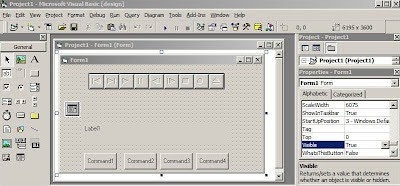 |
| Desaign nya... |
7. Aturlah Semua Properties Objek sesuai dibawah ini :
Komponen Properti Nilai
Form = Name = Form1
Caption = Audio Player
Label = Name = lblLagu
Caption = (kosongkan)
BackColor = &H00FFFFFF&
Command1 = Name = cmdBuka
Caption = &Buka
Command2 = Name = cmdPlay
Caption = Play
Command3 = Name = cmdStop
Caption = Stop
Command4 = Name = cmdKeluar
Caption = Keluar
MMControl = Name = Mmc
Visible = False
CommonDialog = Name = BukaFile
8. Sekarang, tinggal Proses Coding yang berfungsi sebagai perintah agar aplikasi program yang kita buat bisa digunakan. Caranya Klik View > Code .
9. Lalu Ketikan, ataupun Copy-Paste code di bawah ini :
Private Sub cmdBuka_Click()
On Error Resume Next
BukaFile.Filter = "MP3|*.mp3|"
BukaFile.ShowOpen
Mmc.FileName = BukaFile.FileName
Mmc.Command = "close"
Mmc.Command = "open"
Label1.Caption = BukaFile.FileTitle
End Sub
Private Sub cmdKeluar_Click()
Unload Me
End Sub
Private Sub cmdPlay_Click()
Mmc.Command = "seek"
Mmc.Command = "play"
End Sub
Private Sub cmdStop_Click()
Mmc.Command = "seek"
Mmc.Command = "stop"
End Sub
10. Setelah memasukan coding diatas, coba anda klik Start, atau bisa dengan menggunakan tombol key F5 untuk menjalankan program
11. Cobalah masukkan lagu dengan cara klik tombol Buka (Perhatian : jenis File yang diterima berformat MP3), setelah lagu masuk, klik tombol Play untuk memainkan/ memutar lagu, jika ingin berhenti klik tombol Stop, jika ingin menutup program klik tombol Keluar.
12. Sekarang andapun bisa memperindah tampilan aplikasi program Audio Player anda, cobalah berkreasi dengan desain karna pepaptah bilang BIASA KARNA TERBIASA...
Sekian dari tutorial ini semoga bermanfaat...
ARTIKEL TERKAIT LAINNYA:
- Cara membuat aplikasi penilain siswa dengan Visual Basic
- Cara membuat program penghitung nilai dengan Visual studio
- Cara membuat program biodata dengan Visual studio
- Cara membuat database penjualan dengan ms. acces 2013
- Cara membuat aplikasi karyawan dengan ms.acces 2013
- Belajar struktur bahasa pemograman Visual basic



Komentar
Posting Komentar